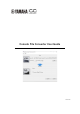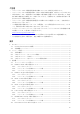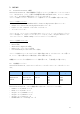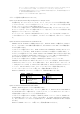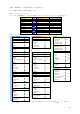User Manual
4
ただし、これらの機種のすべてのバージョンの Firmware や Editor で作成されたデータフォーマット
に対応しているわけではありません。対応バージョンに関する最新情報については、
ヤマハプロオー
ディオウェブサイト(https://www.yamahaproaudio.com/) をご覧ください。
2. コンバート手順
2.1. 手順の概要
あるコンソールで使用していたデータを、異なる機種のコンソールで使用するためには、次のような
3 ステップの作業が必要になります。
Step 1: コンバート元のコンソールファイルを準備する。
Step 2: Console File Converter でコンソールファイルのコンバートを実行する。
Step 3: 生成されたファイルをコンバート先のコンソールや Studio Manager/CL Editor/QL
Editor/RIVAGE PM Editor で読み込み、コンバート対象外のパラメーターを設定しなおす。
このセクションでは、これらの作業手順を詳細に解説していきます。
2.2. <Step 1> コンバート元ファイルの準備
コンソールファイルは 2 通りの方法で作成できます。
- コンソール本体の SAVE/LOAD 画面にてデータを保存する
コンソールファイルが、フラッシュ ATA カードやコンパクトフラッシュ(PM5D)、もしくは USB
メモリー(M7CL,LS9,CL,QL,RIVAGE PM)に書き出されます。
- Studio Manager/ 各 Editor にてデータを保存する
コンソールと Studio Manager/CL Editor/QL Editor/RIVAGE PM Editor を同期させた上で”Save
Session”または”Save”操作を行ない、データを保存してください。このとき、ファイルフォーマ
ットとして Editor File (.YSE, .CLE)ではなく Console File
(.PM5, .M7C, .L9A, .CLF, .PM10ALL, .PM10PART, .PM7ALL, .PM7PART, .RIVAGEPM)を選ぶよ
うにしてください。
Important
- PM5D にて 301 番以降にストアされたシーンは、コンバートされません。コンバートを行な
う前に 300 番以前に移動するようにしてください。また、RIVAGE PM から他機種へは、番号
をつめて 1 番から 300 番まで入ります。
- コンバーターは、Recall Safe や Selective Recall、Focus Recall の設定、さらに Patch/HA
ライブラリーのリンクの設定を考慮しつつ、シーン番号の若い番号から順番にリコールした結
果を再現するようにコンバート処理を行ないます。もし、コンバート元のシーンリストが実行
順に並んでいない場合には、コンバートを実行する前にコンソールや Studio Manager、各
Editor を使用してシーンリストを並べ替えておくことをおすすめします。
- ライブラリーには、機種ごとに異なる数の読み出し専用プリセットが含まれています。コンバ
ート先にすでにプリセットがあるとコンバートできませんので、コピーしたいライブラリーを
コンバート可能な番号にあらかじめ移動してください。番号は 3.1 ライブラリー変換表をご
覧ください。
- Recall Safe や Patch/HA ライブラリーのリンクがコンバート結果に与える影響に関しては、
3 資料編をご覧ください。
- RIVAGE PM シリーズのコンソールファイルは互換性がありますのでコンバートの必要はあり
ません。